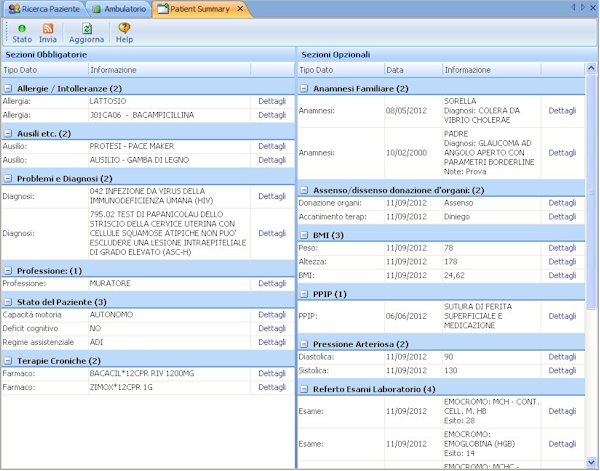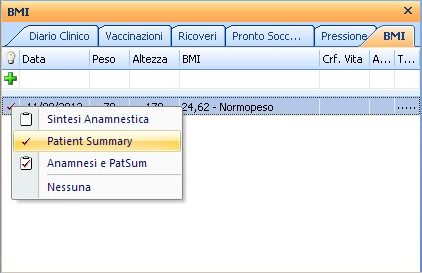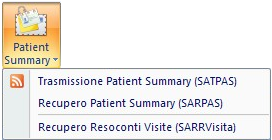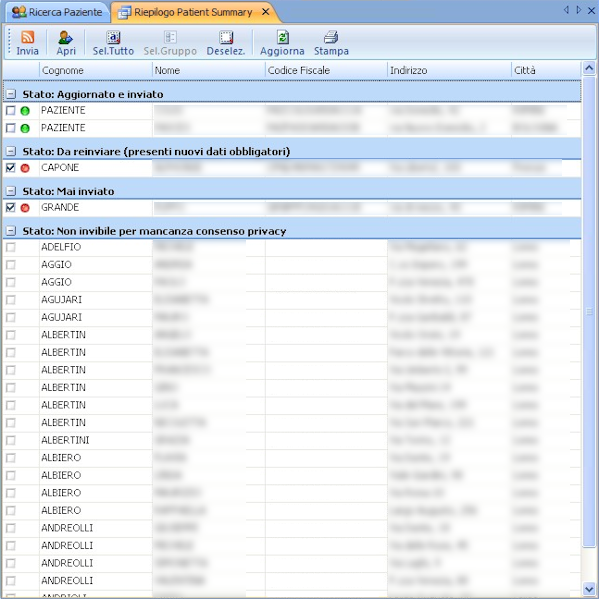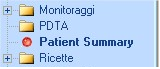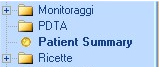Il Patient Summary è un fascicolo che contiene:
-
Informazioni generali relative al paziente (nome, età, ..);
-
Una sintesi delle informazioni sanitarie più importanti (allergie, vaccinazioni, patologie in corso, ..);
-
Una sintesi dei trattamenti in corso.
Le informazioni saranno inviate e quindi fornite ai professionisti sanitari (ospedali, …), per fornire prestazioni sanitarie appropriate e migliorare la continuità e la qualità della cura.
Utilizzo
Una volta richiamato un paziente, per accedere alla scheda generale dei dati del Patient Summary, fare clic dal menù principale a Sinistra sull'omonima cartellina chiamata Patient Summary.
Come mostrato in figura, il Patient Summary è diviso in due sezioni principali:
-
Dati Obbligatori, sono quei dati che vengono inseriti in automatico dal programma. Si suddividono in: Allergie/Intolleranze, Ausili e Presidi, Problemi e Diagnosi, Professione (per comprenderne la categoria di rischio), Stato del Paziente, Terapie Croniche.
-
Dati Opzionali, sono quei dati che vengono scelti a discrezione del Medico, a seconda del paziente. Infatti in tutti i pannelli presenti in Cartella Clinica, è possibile per ogni tipo di prestazione scegliere se inserirla o meno nel Patient Summary (Vedi tendina mostrata nella figura sottostante).
Per procedere poi con l'invio dei dati per singolo paziente e per accedere ai servizi forniti da SOLE inerenti al Patient Summary, dalla Toolbar SOLE fare clic sul tasto Patient Summary e scegliere dalla tendina l'opzione desiderata.
I servizi proposti (Vedi dettagli facendo clic sul link), infatti si suddividono in:
Inoltre nella finestra è presente una Toolbar che comprende:
|
|
Stato. Indica lo stato del Patient Summary del paziente. Infatti lo stato si distingue nei seguenti colori:
|
|
Verde indica che tutti i dati del Patient Summary, sono stati inviati con successo a SOLE.
|
|
|
Giallo indica che vi sono dei nuovi Dati Opzionali da inviare a SOLE.
|
|
|
Rosso indica che vi sono dei nuovi Dati Obbligatori da inviare a SOLE.
|
|
|
|
|
|
|
Aggiorna. Consente di aggiornare i dati del paziente relativi al Patient Summary, dopo avere eseguito delle modifiche.
|
Riepilogo Patient Summary
Oltre ad inviare e visionare i dati relativi al Patient Summary per singolo paziente, è possibile farlo anche in forma di Riepilogo.
Infatti facendo clic dal tasto Riepiloghi della Toolbar Principale e selezionando la voce Patient Summary, si visualizza la lista di tutti i pazienti che presentano dei dati nel Patient Summary suddivisi in categorie.
La lista che si visualizza nel riepilogo di figura sopra, è divisa in:
-
Aggiornato ed inviato: sono i pazienti con tutti i dati aggiornati che sono già stati inviati singolarmente a SOLE;
-
Da reinviare: sono quei pazienti già inviati singolarmente a SOLE, che presentano dei nuovi dati obbligatori aggiornati successivamente dopo il primo invio, e che vanno perciò reinviati nuovamente;
-
Mai Inviato: sono i pazienti che non sono mai stati inviati a SOLE ma che presentano dei dati obbligatori da inviare;
-
Non inviabile per mancanza consenso privacy: sono i pazienti ai quali manca il consenso privacy per il trattamento e l'invio dei dati personali nel Patient Summary con SOLE.
Inoltre è possibile per ogni paziente visualizzare lo stato dei dati del Patient Summary, infatti una volta che si accede ad una cartella clinica di un paziente a sinistra sul menù principale basti notare l'iconcina a fianco di Patient Summary.
Se indicata in rosso (Figura sotto), significa che sono stati inseriti dei nuovi dati obbligatori che devono essere inviati.
Se indicata in giallo, significa che ci sono dei nuovi dati opzionali da inviare (sempre a discrezione del Medico).
Infine è presente una Toolbar con le seguenti funzioni:
|
|
|
|
|
Apri. Consente di aprire la Cartella Clinica del paziente selezionato.
|
|
|
Seleziona Tutto. Permette di selezionare l'intera lista dei pazienti presenti nel riepilogo del Patient Summary.
|
|
|
Seleziona Gruppo. Consente di selezionare più pazienti per gruppo, ovvero per categoria.
|
|
|
Deseleziona Tutto. Permette di deselezionare tutti i pazienti presenti in elenco del riepilogo del Patient Summary.
|
|
|
Aggiorna. Consente di aggiornare la lista e i dati dei pazienti relativi al Patient Summary, dopo avere eseguito delle modifiche.
|
|
|
Stampa. Permette di stampare l'elenco nel riepilogo del Patient Summary.
|